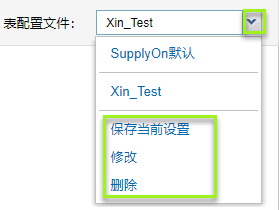通过本文您将了解到如何使用SupplyOn投诉管理中的搜索和过滤功能。
简单搜索
- 输入投诉ID、名称、说明和/或部件号码,然后点击“搜索”按钮。
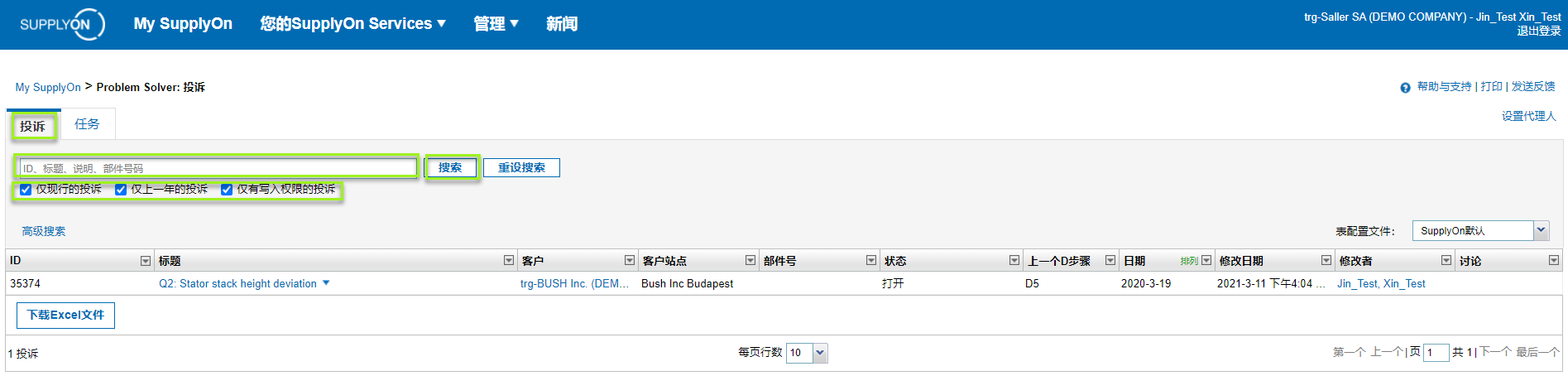
高级搜索
-
点击“高级搜索”链接显示更多的搜索条件。
-
您可以限定投诉列表(例如,根据投诉的状态)或查看特定站点的投诉。
-
通过下拉菜单选择搜索条件并输入搜索内容。点击“搜索”按钮确认搜索。
-
高级搜索包含默认的搜索条件。通过“添加”链接,您可以作出调整。
-
在下面的窗口中,您可以选择搜索投诉的其他功能。
-
点击“删除行”链接,可以使用更少的搜索条件。
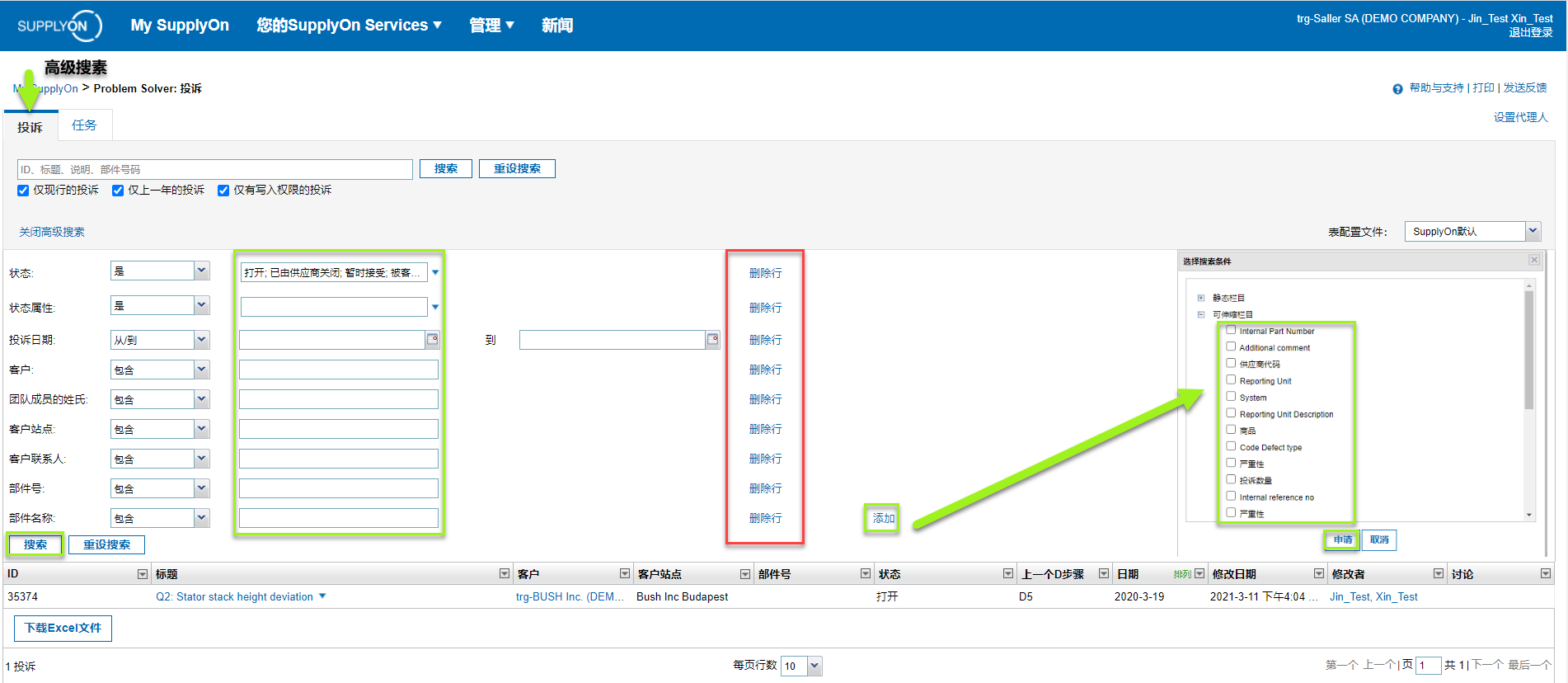
表格过滤和排序
-
您可以使用“表格过滤器和排序”来修改表格的显示顺序。
-
利用每列标题后的菜单,您可以开启该功能 (点击小箭头)。
-
另外,您还可以调整列的显示顺序、添加或删除列。
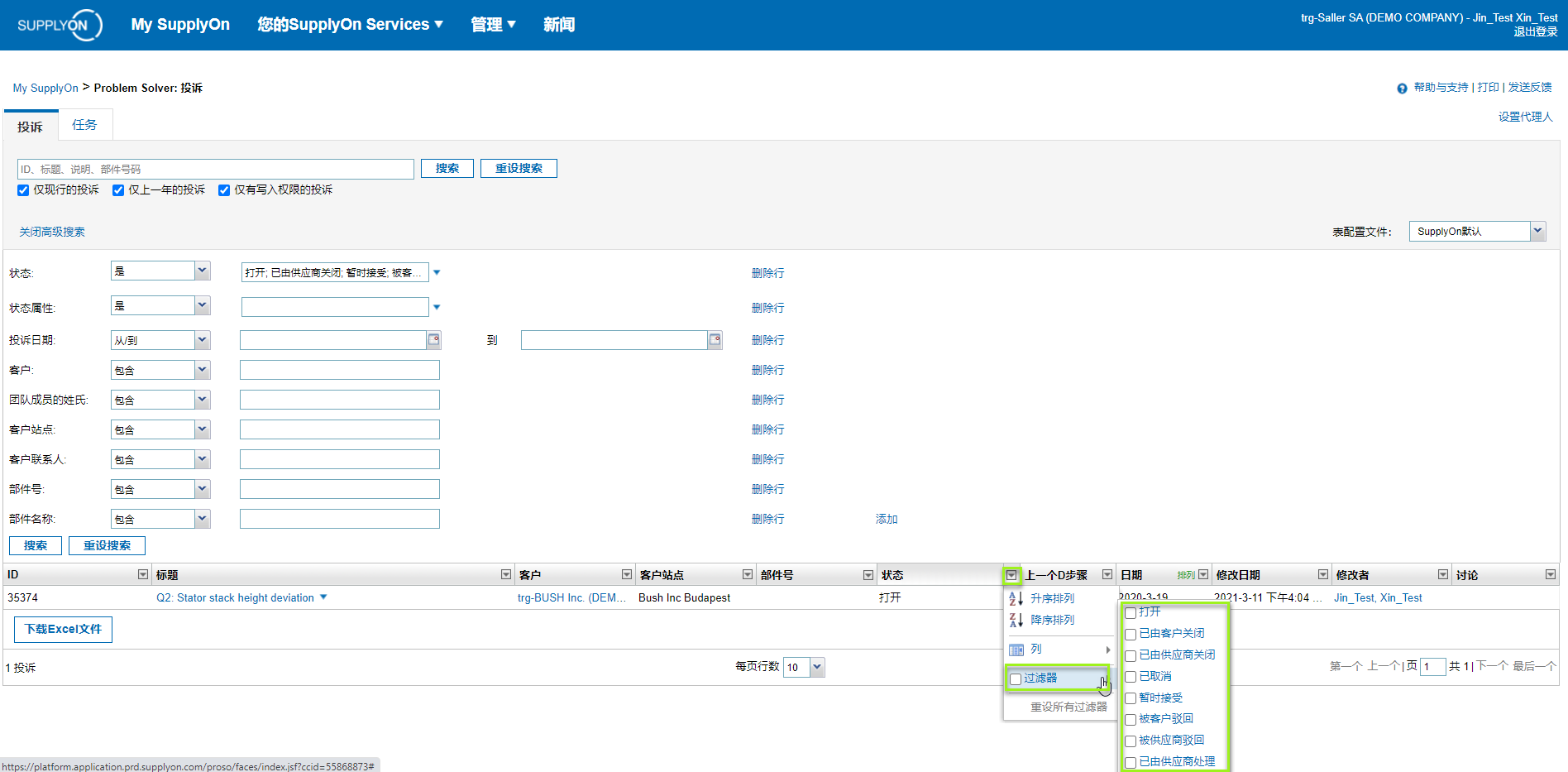
-
请注意,所选定的高级搜索设置、表格过滤和排序将无法保存。
-
您可以在右侧表格上方的下拉菜单中保存、更改和删除这些内容。